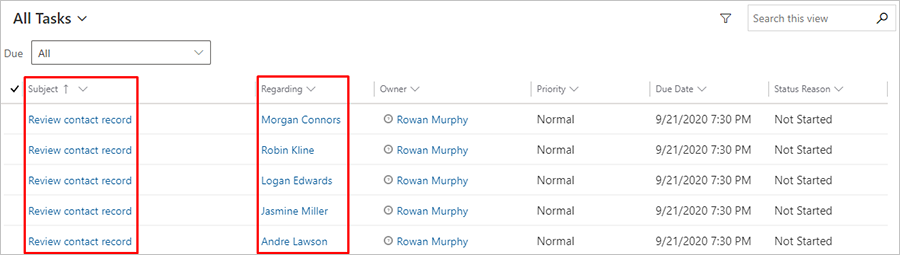Тұтынушымен өзара қатынас топтамасынан әрекеттер жасау
Маңызды
Бұл мақала тек шығыс маркетингке қолданылады.
Телефон қоңыраулары, тапсырмалар немесе кездесулер сияқты клиенттердің өзара іс-қимылын жоспарлау және жазу үшін әрекеттерді пайдаланыңыз. Сондай-ақ, тұтынушы саяхаттарыңыз, әдетте, жоспарлау мақсаттары үшін осыларды тудыруы мүмкін. Мысалы, шарттар мен тіркелулері бар интерактивті тұтынушымен өзара қатынас топтамасы жасау бөліміндегісияқты саяхат жасай аласыз, содан кейін тіркеу пішінін ұсынатын әрбір контактімен байланысты телефон қоңырауы тапсырмасын жасайтын жағдайдың артына Әрекет тақтасын қосуыңыз мүмкін.
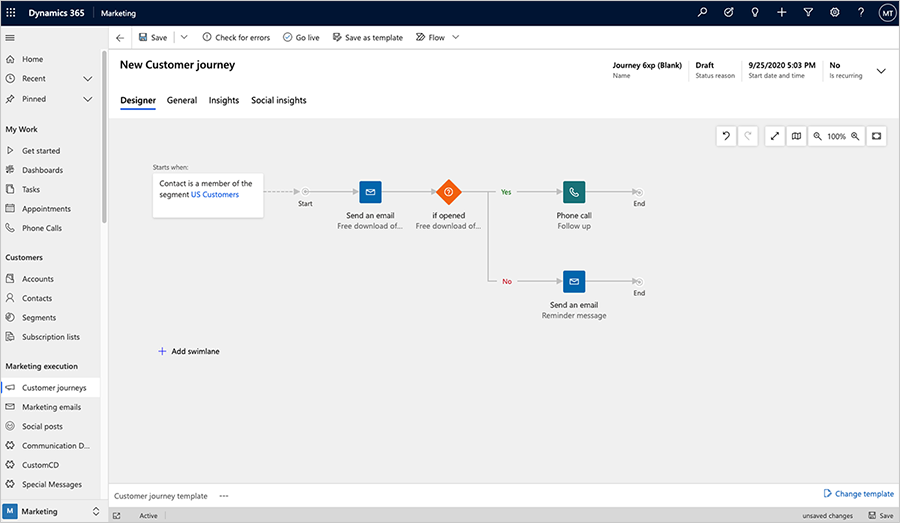
тұтынушымен өзара қатынас топтамасы әрекет тақтасын қосқанда , әрекет түрін, оны не деп атау керектігін және т.б. белгілейтін әрекет үлгісін таңдайсыз. Саяхат кезінде плиткаға кіретін әрбір контакт белсенділікті құруды іске қосады және бұл белсенділік те сол нақты байланыспен байланысты болады. Содан кейін контакт дереу саяхаттағы келесі тақтаға қайта бағытталады.
Бұл жаттығу үшін тапсырма әрекеттерін жасау үшін үлгіні орнатып, таңдалған сегменттің әрбір мүшесімен байланысты тапсырманы жасайтын қарапайым тұтынушымен өзара қатынас топтамасы орнатасыз.
Шығыс маркетинг>үлгілеріне>өту Тапсырма үлгілері.
Пәрмен жолағында+Жаңа тармағын таңдаңыз. Жаңа тапсырма әрекетінің маркетинг үлгісі беті ашылады.
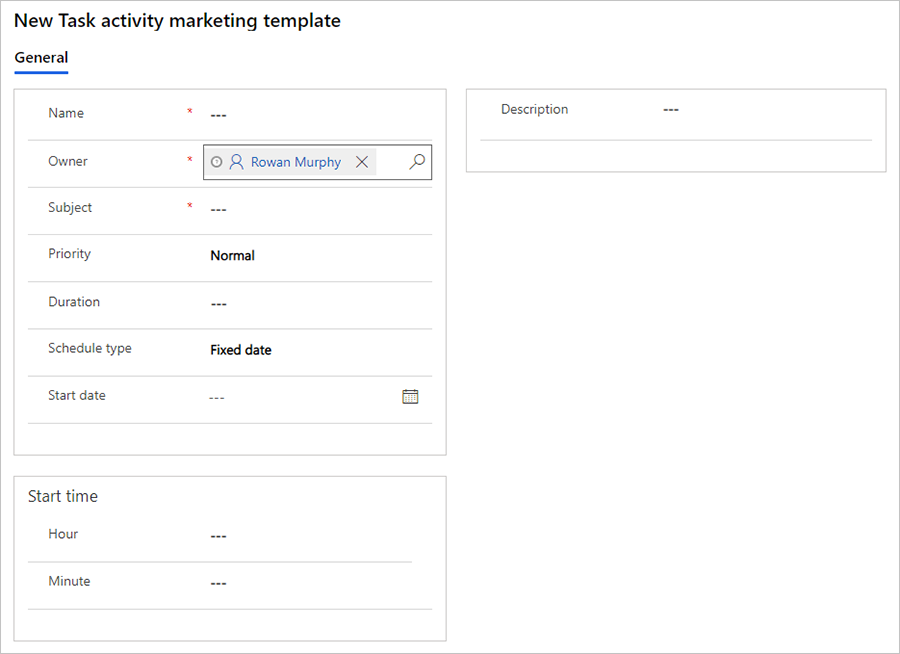
Мұндағы параметрлер осы үлгіні пайдалану арқылы жасалған әрбір тапсырмаға қолданылатын бастапқы параметрлерді орнатады. Келесіні енгізіңіз (ең аз дегенде):
- Атауы: Үлгінің өзіне арналған атауды енгізіңіз. Бұл үлгімен жасалған тапсырмаларға әсер етпейтін жалғыз параметр.
- Тақырыбы: Бұл үлгімен жасалған әрбір тапсырманың тақырыбына айналады. Бұл ең маңызды параметр.
Пәрмен жолағында Үлгіні сақтау үшін Сақтау пәрменін таңдаңыз .
Шығыс маркетинг>маркетингін орындау>тұтынушы саяхаттарына өтіңіз.
Пәрмен жолағында жаңа саяхат жасау үшін+Жаңа тармағын таңдаңыз .
тұтынушымен өзара қатынас топтамасы үлгілер диалогтық терезесі ашылады. Үлгісіз жұмыс істеу үшін Өткізіп жіберу түймешігін таңдаңыз (және тұтынушымен өзара қатынас топтамасы нөлден жасаңыз).
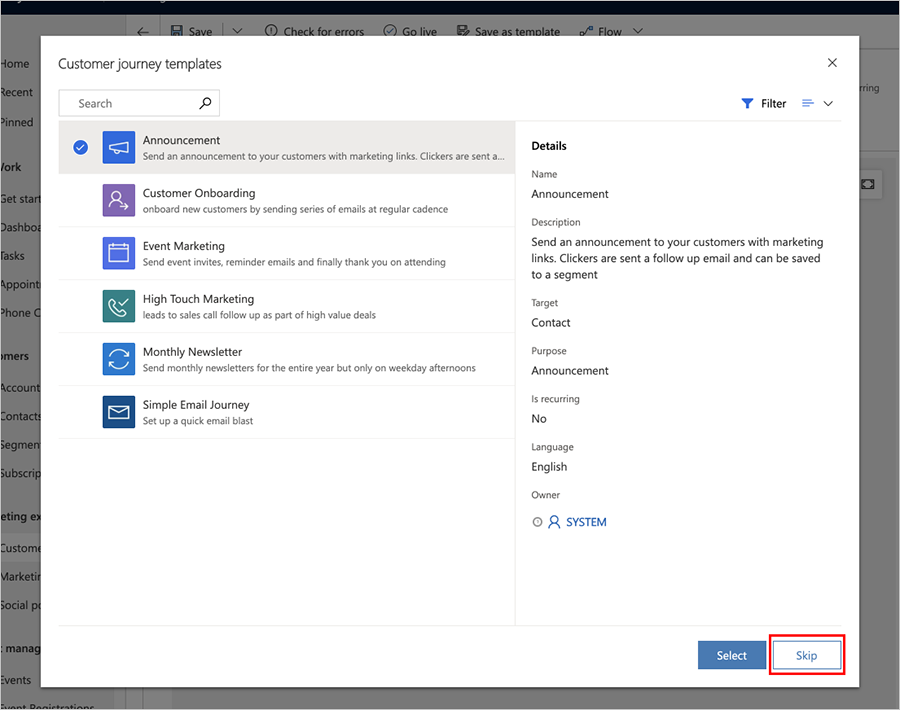
Оны орнату үшін Аудитория тақтасын таңдаңыз . Аудитория сипаттары тақтасы кенептің оң жағында автоматты түрде пайда болады. Көздегіңіз келетін сегментке сілтеме жасау үшін аудитория тақтасын конфигурациялаңыз.
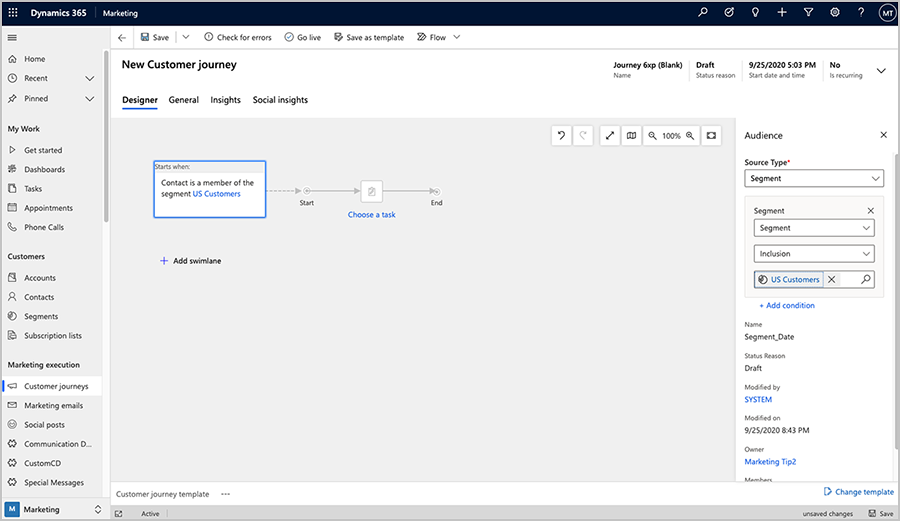
Қосымша ақпарат: Электрондық пошта хабарлары бар қарапайым тұтынушымен өзара қатынас топтамасы жасау
Орындағы мәзірді пайдаланып Аудитория белгішесінің оң жағына Тапсырма тақтасын қосыңыз .
Оны орнату үшін Тапсырма тақтасын таңдаңыз . Тапсырмалар сипаттары аумағы кенептің оң жағында автоматты түрде пайда болады.
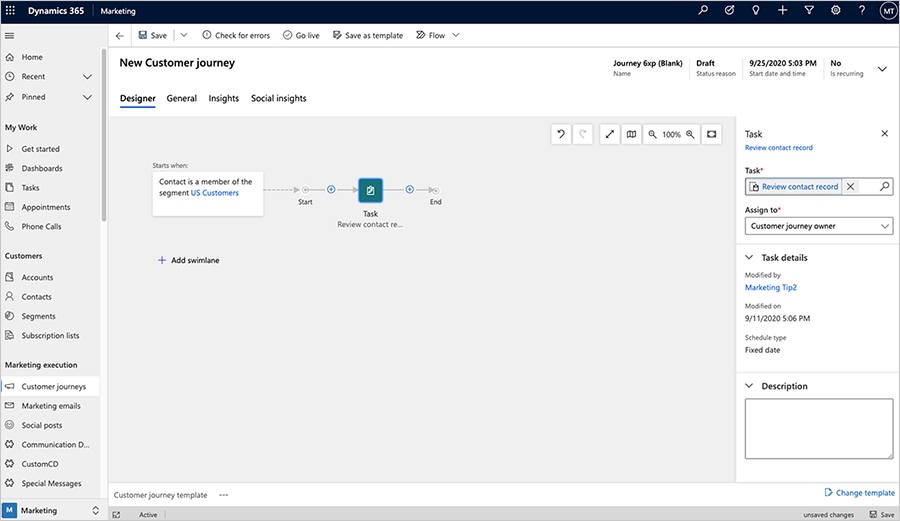
Келесі параметрлерді жасау:
- Тапсырма: Осы процедурада бұрын жасаған үлгіні таңдаңыз.
- Тапсырма: Бұл әр тапсырма тағайындалатын адам. Мұндағы параметрлерден көріп отырғаныңыздай, әр тапсырманы тұтынушымен өзара қатынас топтамасы иесіне, әр контактінің иесіне немесе әр контактіні жасаушыға тағайындауға болады. Ең жақсы таңдау компанияңыздың қалай ұйымдастырылғанына байланысты болады. Бұл жаттығу үшінтұтынушымен өзара қатынас топтамасы иесі (бұл сіз) тармағын таңдаңыз . Демек, барлық тапсырмалар бір адамға жүктеледі—басқа таңдаулар тапсырмаларды тиісті контакт жазбасындағы мәндерге негізделген әр түрлі адамдарға тағайындауға мүмкіндік береді.
Пәрмен жолағында Сақтау пәрменін таңдаңыз.
Жалпы қойындысына өтіп, Атауын , Басталу күні мен уақытын , Аяқталу күні мен уақытын және Уақыт белдеуін орнатыңыз . Оны бірден бастау үшін орнатуға болады, бірақ бірнеше сағат іске қосуға мүмкіндік беріңіз, тек жағдайда ғана.
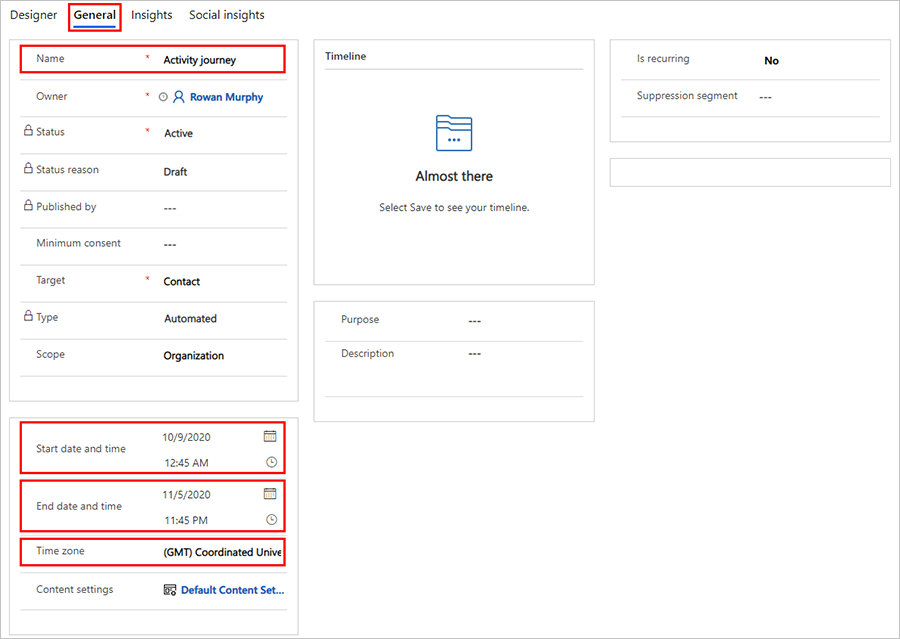
Шайпұл
Осы сияқты қарапайым саяхат қызметкерлерге апта сайын негізгі контактілерді қарап шығуды еске салу үшін пайдалы болуы мүмкін. Мұны апта бойы жұмыс істеу үшін қызықты контактілерді табатын сегмент жасау арқылы орната аласыз, содан кейін саяхат белсенді болғанша аптасына бір рет саяхатты қайталау үшін саяхатыңыздың Жалпы қойындысындағы Қайталанатын параметрлерді пайдалана аласыз.
Пәрмен жолағында Қателерді тексеру пәрменін таңдап, нәтижелерді оқып, хабарланған ақауларды түзетіңіз.
Пәрмен жолағында Саяхатты белсендіру үшін Go Live тармағын таңдаңыз .
Шығыс маркетингі>менің жұмыс>тапсырмаларым бөліміне өтіңіз. Көрініс мәзірінен жүйедегі барлық тапсырмаларды көруге болатынына көз жеткізу үшін Барлық тапсырмалар тармағын таңдаңыз .
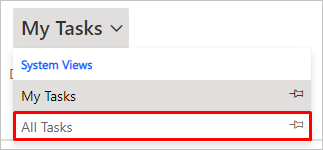
Енді тапсырмалар тізімін көру керек. Саяхатыңыздың іске қосу уақыты болған соң, жасалған тапсырмаларды мына жерден көре бастайсыз, бұл ретте Тақырып ретіндекөрсетілген үлгі үшін көрсетілген тақырып және Саяхатыңызбен бағытталған сегменттен контактіге орнатылған «Қатысты мән» параметрі көрсетіледі.